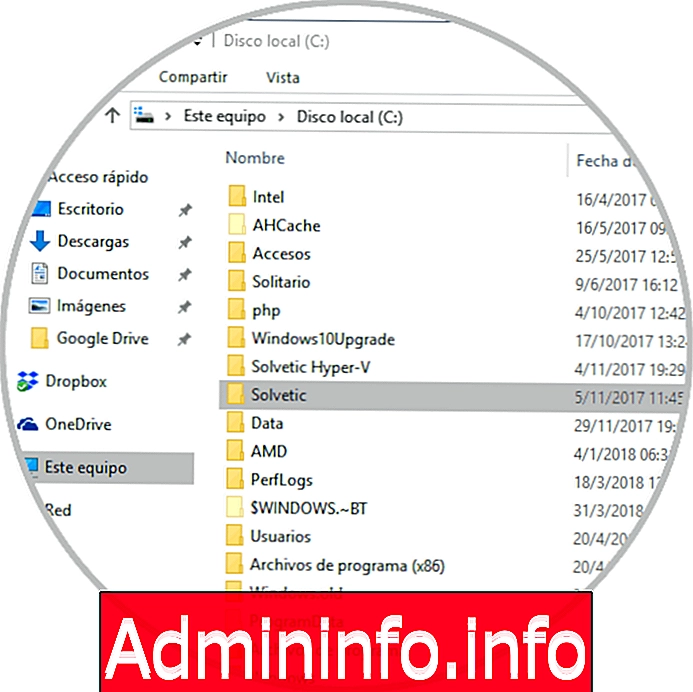
Информация, которую мы храним на нашем компьютере, становится все более обширной, так как большинство из нас каждый день получают или создают новые файлы и папки, загружают новые программы, приложения или игры, получают информацию в Интернете или подключаются к нашим социальные сети Все это приводит к уменьшению памяти нашего компьютера из-за того, что мы его используем.
Управление пространством на жестком диске всегда должно быть одной из самых фундаментальных задач, которую следует принимать во внимание, независимо от того, каким пользователем мы являемся, поскольку, если жесткий диск достигнет своего предела хранения, мы столкнемся с проблемами производительности, доступа и скорости чтения и записи информации, хранящейся на диске.
Обычно, поскольку мы храним информацию на нашем оборудовании, нам неясно, какая информация связана с размером этой папки, и это важно, когда мы хотим выполнить какую-либо административную или контрольную задачу для освобождения дискового пространства.
Solvetic объяснит некоторые основные способы, чтобы детально узнать точный размер папки в операционных системах Windows и как мы можем освободить память на ПК, чтобы мы чувствовали себя комфортно с ее использованием и могли выполнять все задачи, которые нам нужны, так адекватный и с соответствующей скоростью, не чувствуя, что компьютер будет пойман.
1. Как узнать размер папки из проводника Windows 10
Шаг 1
Когда мы обращаемся к проводнику Windows и выбираем папку, мы видим, что отображается ряд атрибутов этой папки, таких как дата изменения и тип элемента, и, хотя столбец «Размер» включен, он не дает никаких связанных результатов:
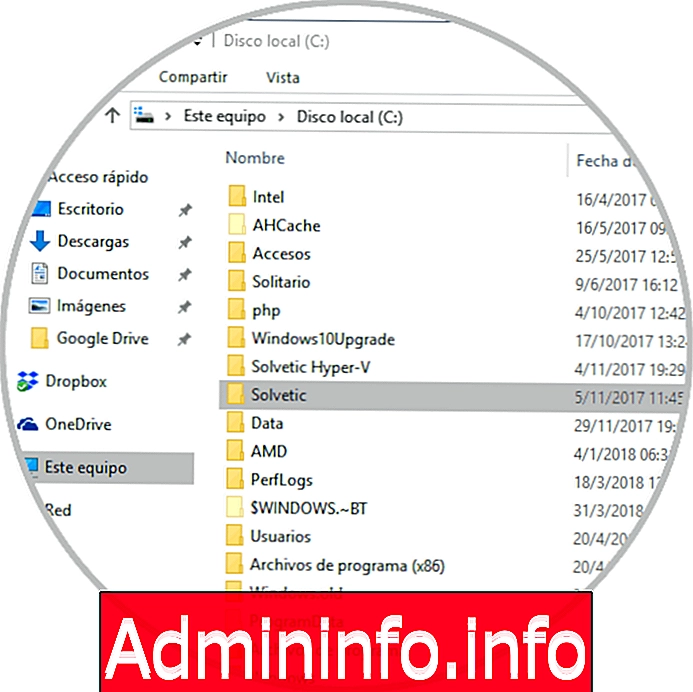
Шаг 2
Чтобы узнать точный размер папки в Windows с помощью браузера, щелкните правой кнопкой мыши папку для анализа и выберите параметр «Свойства»:
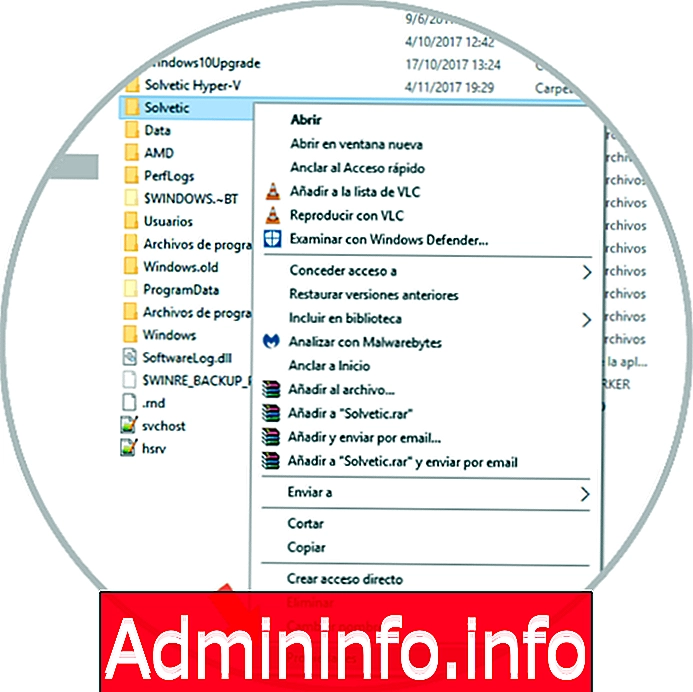
Шаг 3
В отображаемом окне мы видим общий размер и размер диска этой папки:
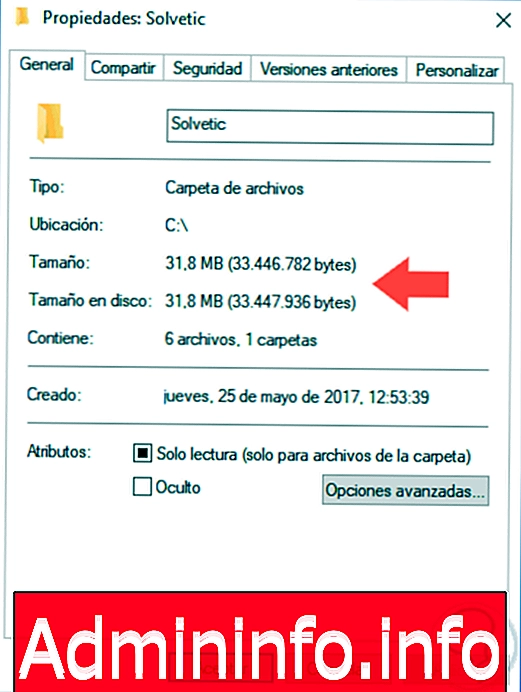
Шаг 4
Еще один метод, предлагаемый файловым менеджером для определения размера папки, заключается в нажатии на эту папку, которая отобразит всплывающее окно с конкретной информацией о папке, включая ее размер:
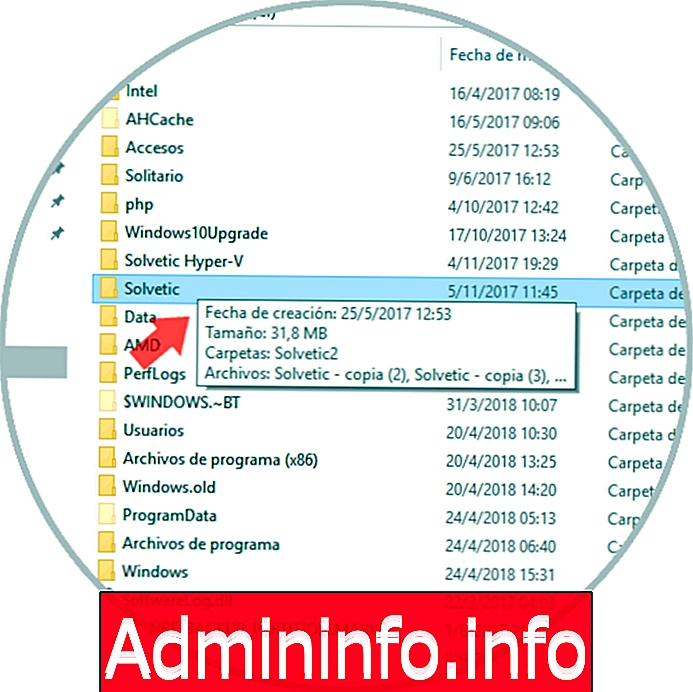
2. Как узнать размер папки с помощью размера папки Windows 10
Размер папки - это бесплатное приложение, разработанное для добавления нового столбца в представление «Сведения», в котором будет указан размер сохраненных там папок. Используя это приложение, мы можем видеть содержимое каждого файла в этой папке с соответствующими атрибутами.
Ваша бесплатная загрузка доступна по следующей ссылке:
Размер папки
В Windows Vista приложение создаст всплывающее окно с информацией о каждой папке, как только мы получим доступ к файловому браузеру:
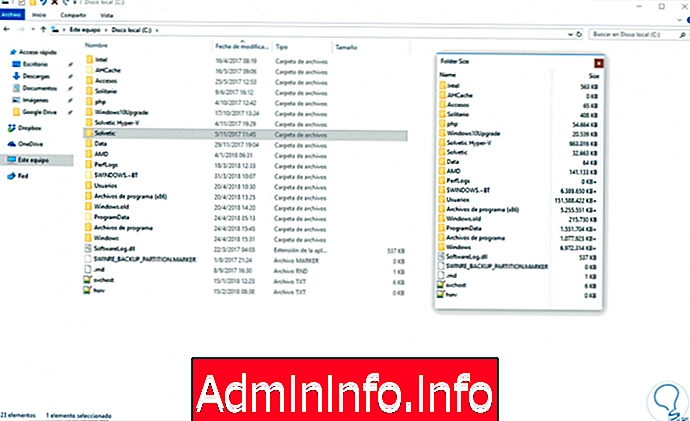
Там мы находим точный размер каждой папки по выбранному пути. Оттуда мы можем получить доступ к каждой папке и автоматически увидим размер всех элементов, размещенных в ней:
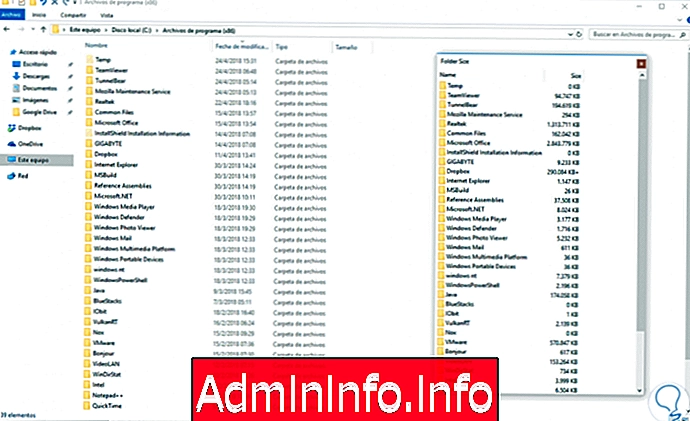
Мы видим, что просто узнать подробно размер каждой папки в Windows.
3. Как освободить место в Windows 10
Конечно, одна из главных причин, почему мы хотим проанализировать размер папок в Windows, заключается в том, что мы хотим освободить место на нашем компьютере для более плавной работы или потому что мы хотим иметь свободное место для других вещей или новых программ. Также интересно оптимизировать компьютер, чтобы он работал правильно.
Ниже мы покажем вам серию учебных пособий, в которых вы сможете увидеть различные способы освобождения места на вашем компьютере с Windows 10.
Как узнать, сколько места занимают программы в Windows 10, 8, 7
В первую очередь рекомендуется проверить, сколько места занимают программы, которые мы установили на ПК, и таким образом мы оцениваем, стоит ли нам его иметь или лучше его стереть. В следующем уроке вы увидите все шаги, которые необходимо выполнить, чтобы проверить это тремя различными способами, чтобы выбрать наиболее удобный для вас.
Если вы предпочитаете смотреть это на видео, вы также можете сделать это, перейдя по следующей ссылке YouTube.
Как освободить место на жестком диске Windows 10
Один из вариантов выпуска, который мы имеем в Windows 10, - это удаление различных приложений, файлов, игр ... чтобы на жестком диске было больше места. Кроме того, есть другие конфигурации и настройки, которые мы можем сделать для него. Если вы хотите узнать, как можно освободить место на жестком диске Windows 10, введите ссылку, которую вы увидите ниже, в которой вы можете шаг за шагом найти способ выполнения каждого из этих действий.
Как освободить оперативную память в Windows 10, 8, 7
Еще один вариант, который мы должны освободить место на нашем компьютере, это освободить оперативную память. Это может помочь нам стереть все те активные процессы, которые используют ОЗУ в компьютере и, возможно, замедляют скорость работы нашего ПК во время его использования. Для этого у нас есть разные варианты:
- Используя скрипт
- Использование пустого списка ожидания.
- Использование RAMMAP
- Использование RAMRush
- Освободите память, увеличив объем ОЗУ с помощью USB.
Если вы предпочитаете видеть все эти варианты на видео, то я оставляю ссылку, чтобы вы могли ее увидеть.
СТАТЬИ